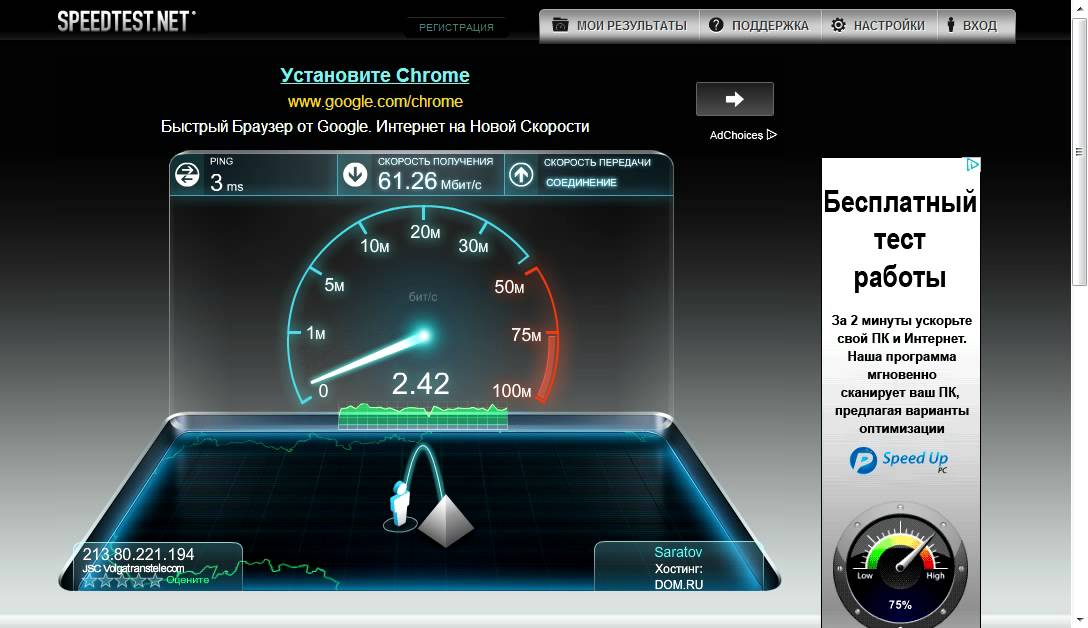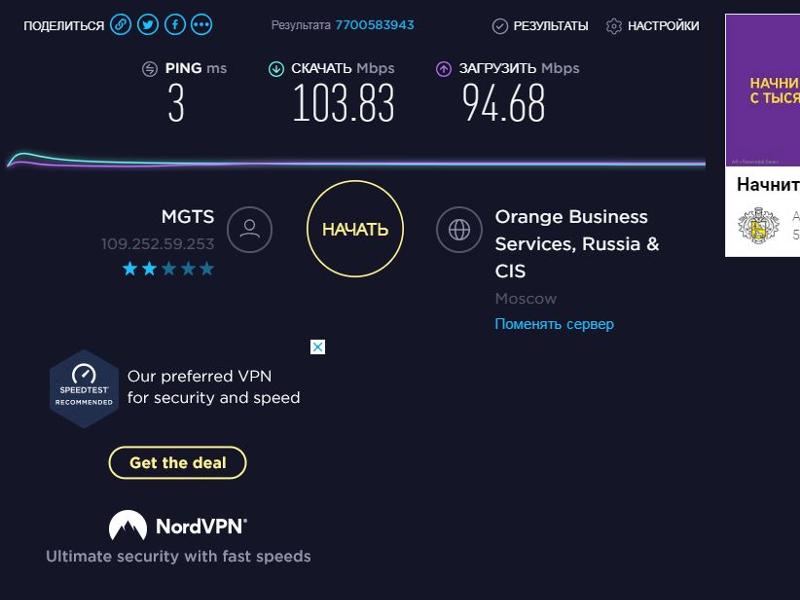Проверка скорости интернета Дом.ру: speedtest.net, официальный сайт
В статье подробно расписана процедура анализа скорости интернета от провайдера «Дом.ру» и способы ее повышения своими силами. Приведенный материал будет полезен не только клиентам этого оператора связи, но и любым пользователям глобальной паутины, так как описанные здесь процедуры применимы ко всем подключениям.
От чего зависит скорость интернета
Основным параметром, непосредственно влияющим на скорость передачи данных, является выбранный тариф, ведь большая часть провайдеров редко предоставляет сервис на уровне выше заявленного в договоре. Все остальные факторы воздействуют на качество предоставляемой линии связи. Их можно разделить на три группы: управляемые провайдером, управляемые абонентом и никем из заинтересованных сторон не управляемые.
Факторы, управляемые провайдером:
- Качество и современность установленного у оператора связи сетевого оборудования.
- Качество монтажа кабельных линий и соединителей.

- Загруженность сети доступа пользователей к интернету.
Факторы, управляемые пользователями:
- Качество и современность сетевого оборудования, установленного у пользователя (роутеры, сетевые коммутаторы и т. д.).
- Качество кабельных линий и соединителей, находящихся в доме.
- Характеристики сетевых карт клиентских устройств (поддержка мобильными телефонами, планшетами, ноутбуками современного стандарта WiFi11n, гигабитный сетевой адаптер ПК и т.д.).
- Функционирование программ, загружающих сеть (торрент, антивирус и т.д.).
- Присутствие в системе вирусов и троянских программ.
Факторы, никем из заинтересованных сторон не управляемые:
- Качество каналов, находящихся вне сети «Дом.ру».
- Нагрузка на сервера глобальной паутины и их работоспособность.
- Удаленность от роутера и материал межкомнатных стен, дверей.
Способы проверить скорость интернета от Дом.ру
Быстродействие интернета определяется при помощи специальных утилит, которые скачивают и отправляют тестовые пакеты данных, засекают время выполнения этих операций и вычисляют среднюю скорость передачи.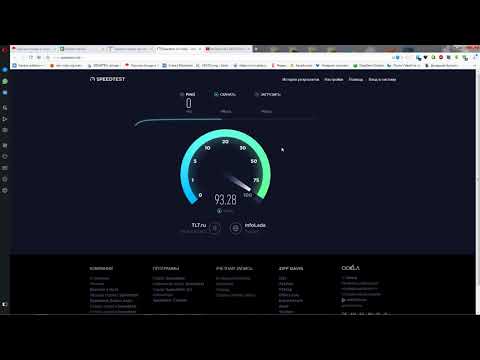
После завершения тестирования на экране появляются два результата – для исходящего и для входящего подключений. Эти значения отображаются либо в Мбит/с, либо в МБайт/с.
На официальном сайте
Абонентам «Дом.ру» проще всего проверить скорость подключения на официальном сайте организации. Для этого:
- Перейдите по ссылке st.domru.ru
- Ожидайте окончания поиска оптимального сервера.
- Если программа выбрала сервер сторонней организации, то вручную укажите запись с названием «Дом.ру».
- Отключите все приложения, влияющие на трафик (торрент-клиент, антивирус т. д.).
- Кликните на кнопку «Вперед» и ожидайте окончания тестирования.
Многие пользователи не доверяют результатам тестирования трафика собственными утилитами провайдера и не безосновательно, так как эти программы страдают недостаточной точностью измерений. Бесплатно можно воспользоваться независимыми сервисами анализа подключения к интернету. Рассмотрим работу с наиболее популярными среди них.
speedtest.net
Перейдите на страницу speedtest.net/ru, затем:
- дождитесь окончания выбора оптимального сервера;
- если программа указала сторонний сервер, нажмите на ссылку «Поменять сервер» и выберите запись с названием «Дом.ру»;
- нажмите на кнопку «Начать» и дождитесь отображения результата.
2ip.ru
0Перейдите по ссылке 2ip.ru/speed, затем:
- выберите провайдера;
- выберите площадку;
- нажмите «Тестировать» и дождитесь появления результатов.
Среди всех аналогичных сервисов, 2ip показал самые сильные отклонения от реальной скорости.
Яндекс.Интернетометр
Перейдите на yandex.ru/internet/, затем:
- если программа неправильно определила ваш регион, нажмите на кнопку «Измерить» и введите название города;
- обновите страницу и нажмите «Измерить».
Интернетометр от Яндекса показал странный результат, где очень сильные отклонения от реальной скорости интернета.
Проверка через торренты
Альтернативой специальным программам может служить торрент-клиент, например uTorrent, доступный по ссылке. Для тестирования скорости с его помощью:
- убедитесь, что в настройках торрент-клиента нет ограничений на скорость скачивания и количество подключаемых сидов не менее 2000;
- найдите файл с количеством сидов (раздающих) более 2000 и начните его скачивать;
- подождите несколько минут и скорость станет максимально доступной (значение параметра отображается в главном окне программы).
Причины падения скорости интернета
Существует множество возможных причин замедления интернета от «Дом.ру». Вот наиболее распространенные из них:
- Высокая нагрузка на интернет трафик (работа нескольких приложений или устройств).
- Неполадки в сети провайдера.
- Неисправность оконечных сетевых девайсов.
- Загруженность процессора и памяти устройства.
- Некорректная работа браузера.

- Влияние вирусов и троянских утилит.
Что делать, если упала скорость интернета
Часто скорость интернета падает из-за факторов, зависящих от абонента. С подобными проблемами можно бороться самостоятельно, инструкции для действий в разных ситуациях приведены ниже. Если же причину определить не получилось, то стоит обратиться в службу технической поддержки «Дом.ру».
Подключение бонусов скорости
Если текущей скорости подключения просто не хватает для ваших нужд, «Дом.ру» позволяет добавить бонусное ускорение за дополнительную абонентскую плату. Для активации услуги:
- Перейдите по ссылке domru.ru/speedup.
- Авторизуйтесь на сайте.
- Выберите подходящий скоростной бонус и нажмите на него.
- Кликните на кнопку «Подключить бонус».
Вы можете заказов бонусное ускорение в 100 мбит/с на 5 дней бесплатно.
Устранение программ, использующих интернет
Для разгрузки канала от лишних приложений, самостоятельно выходящих в интернет, требуется сначала их найти.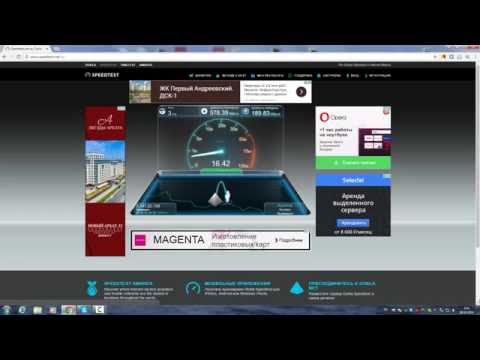 Для этих целей существует множество утилит, одной из которых является бесплатная программа TCPView. Она отображает в одном списке все активные сетевые соединения.
Для этих целей существует множество утилит, одной из которых является бесплатная программа TCPView. Она отображает в одном списке все активные сетевые соединения.
Приложение показывает название процесса, его расположение на жестком диске, сетевые данные подключения, количество переданного и принятого трафика, кроме того TCPView позволяет завершить этот исполняемый файл.
Выключаем QoS
Не все пользователи Windows 10 знают, что программисты Microsoft в этой операционной системе установили ПО, забирающее ровно 20% трафика. Эту пропускную емкость они зарезервировали для отслеживания статистики работы вашего ПК.
Для отключения ограничения:
- Примените «Win+R», в редактируемое поле скопируйте gpedit.msc и подтвердите действие.
- Откройте каталог «Конфигурация ПК – Административные шаблоны – Сеть – Планировщик пакетов QoS».
- Пару раз нажмите на ссылку «Ограничить резервируемую пропускную способность».
- Активируйте пункт «Включено», в числовой строке ниже выставьте 0, нажмите на «Ок».

- Зайдите в параметры сетевой карты, найдите пункт «Планировщик пакетов QoS» и убедитесь, что маркер напротив него активен.
- Перезагрузите компьютер и проверьте скорость подключения, вы обязательно увидите разницу с предыдущими тестами.
Поиск и удаление вредоносного ПО
ПК, работающие под управлением Windows 10, имеют стандартное средство борьбы с вредоносным ПО. Эта утилита называется Microsoft Malicious Software Removal Tool. Она может работать как автоматически, так и в ручном режиме. Находится программа в папке C:\Windows\System32\ и запускается при помощи MRT.exe.
Сканирование системы проходит довольно долго, поэтому запаситесь терпением. Стоит отметить, что эта утилита менее эффективна чем стороннее ПО, но зато она ничего не повредит в ОС.
Количество независимых антивирусных программ огромно. Среди специализированных на поиске зараженных файлов утилит стоит отметить AdwCleaner, Malwarebytes, Junkware Removal Tool и SuperAntiSpyware.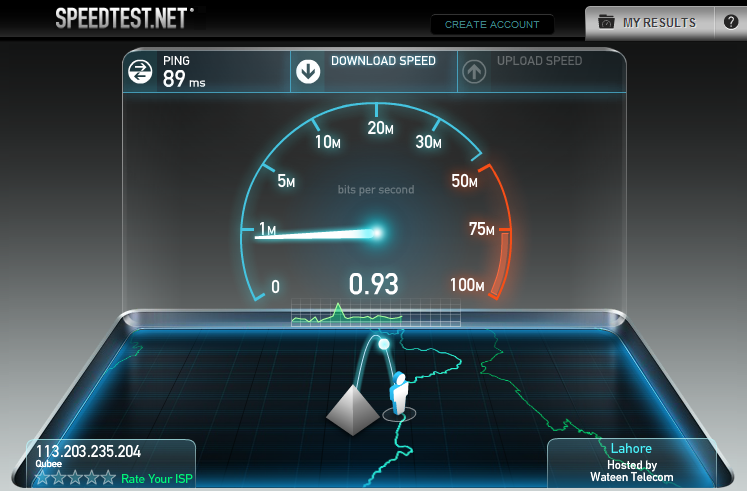 Среди антивирусов, которые не только удаляют вредоносное ПО, но и обеспечивают защиту от него заслуживают внимание приложения Bitdefender Internet Security, Kaspersky Internet Security, Bitdefender Antivirus Free Edition, BullGuard Internet Security, Norton Security Deluxe.
Среди антивирусов, которые не только удаляют вредоносное ПО, но и обеспечивают защиту от него заслуживают внимание приложения Bitdefender Internet Security, Kaspersky Internet Security, Bitdefender Antivirus Free Edition, BullGuard Internet Security, Norton Security Deluxe.
Турбо режим
Использование турбо режима в браузерах позволяет при плохом качестве интернет канала загружать сайты значительно быстрее. Это достигается за счет передачи страницы сначала серверу, который сжимает размер графики и пересылает облегченную версию сайта пользователю.
Обратите внимание, что странички, защищенные HTTPS, не обрабатываются, поэтому такой трафик не ускоряется.
Турбо режим встроен в браузеры:
- Opera;
- «Яндекс.Браузер»;
- мобильный Chrome;
- мобильный Firefox.
В Chrome и Firefox для ПК предусмотрена возможность установки расширения, а в обозреватели Microsoft Edge и Internet Explorer такую функцию установить нельзя.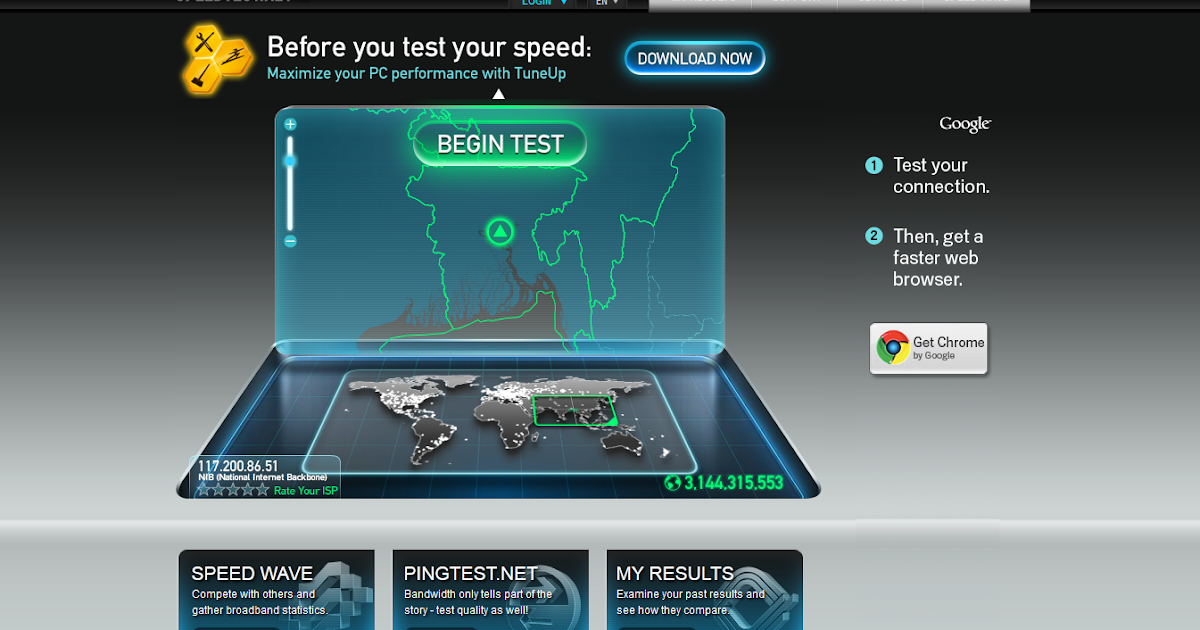
Включение «Турбо» выполняется в настройках браузеров и не занимает много времени.
Некорректная работа браузера
Нередко причиной медленной загрузки сайтов является работа самого браузера. Для восстановления работоспособности необходимо очистить его кэш. Приведем примеры:
- В Хроме кликните на иконку трех точек, далее «История» — «История» — «Очистить историю», выберете пункты куки и кэш, выставьте период «Все время», выполните удаление.
- В Opera кликните на «Меню опера», откройте настройки и кликните «Удалить личные данные», нажмите «Детальная настройка», оставьте галочки у куки и кэш, выполните удаление.
- В Мозилле используйте Ctrl+Shift+Delete, перейдите в раздел «Подробности», выберите пункт «Кэш», период «Все» и выполните удаление.
- В Internet Explorer также примените Ctrl+Shift+Delete, выделите записи «Временные файлы Интернета и веб-сайтов», «Файлы cookie и данные веб-сайтов», выполните удаление.
Очистка кэша DNS
При проблемах с отображением страниц может помочь удаление DNS-кэша.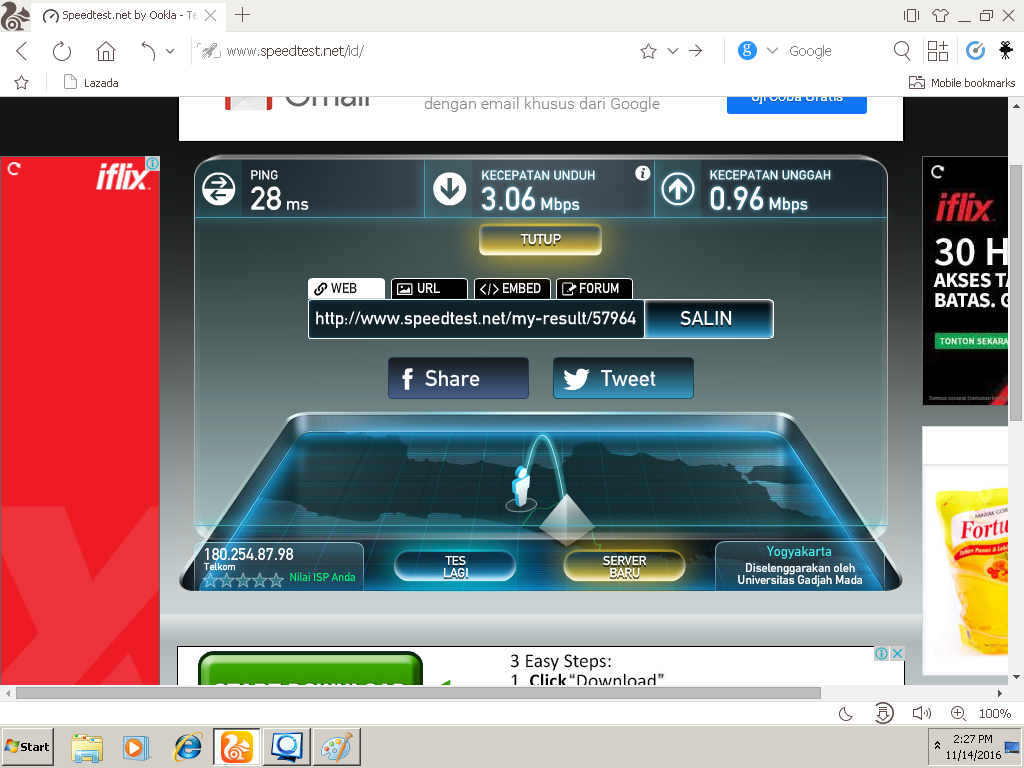 В этом хранилище сохраняются IP-адреса посещенных онлайн ресурсов, и эти данные могут устаревать. Для удаления DNS-кэша:
В этом хранилище сохраняются IP-адреса посещенных онлайн ресурсов, и эти данные могут устаревать. Для удаления DNS-кэша:
- Используйте горячие клавиши «Win+R».
- Введите cmd и примените действие.
- Скопируйте и выполните команду ipconfig/flushdns.
- Дождитесь появления фразы «Кеш сопоставителя DNS успешно очищен».
Увеличиваем кэш DNS
В процессе использования глобальной паутины большинство пользователей регулярно открывают одни и те же онлайн ресурсы, поэтому расширение кэша DNS, хранящего их IP адреса, повышает скорость загрузки сайтов. Сделайте следующее:
- Нажмите «Win+R», введите regedit.exe и примените действие.
- Перейдите в подкаталог HKEY_LOCAL_MACHINE\SYSTEM\CurrentControlSet\Services\DNScache\Parameters.
- Нажмите ПКМ в правой части экрана и внесите переменные DWORD: CacheHashTableBucketSize — 1, CacheHashTableSize — 384, MaxCacheEntryTtlLimit — 64000, MaxSOACacheEntryTtlLimit — 301.
- Выключите и включите ПК, примените горячие клавиши Win+R и введите cmd.

- Введите команды для очистки старого кэша: ipconfig /registerdns; ipconfig /release; ipconfig /renew.
Отключаем автоматическую подстройку
Для пользователей, посещающих большое количество новых сайтов, применим метод повышения скорости интернета при помощи отключения автоподстройки TCP. Если же Вы регулярно открываете одни и те же онлайн ресурсы, то убирать автоподстройку не стоит.
Для выключения функции:
- Нажмите Win+R и вставьте cmd в строке «Открыть».
- Введите текст — netsh interface tcp set global autotuninglevel=disabled и примените команду.
- Если изменения привели к негативным последствиям, то выполните команду включения автоподстройки TCP — netsh interface tcp set global autotuninglevel= normal и примените действие.
Показатели нормальной скорости
Чтобы понимать, чего можно ожидать от провайдера стоит знать на какие скорости рассчитано ваше подключение. Приведем номинально возможные значения для разных технологий:
- ADSL — до 24 Мбит/с.

- FTTx – до 100 Мбит/с и выше.
- GPON – До 1 Гбит/с.
- GPRS – 20 — 40 Кбит/с.
- EDGE – 100 — 236 Кбит/с.
- 3G – 144 Кбит/с — 3,6 Мбит/с.
- 4G – свыше 100 Мбит/с.
При падении скорости интернета многие причины можно устранить самостоятельно, но не забывайте, что обеспечение вас выходом в глобальную сеть на скорости, соответствующей тарифному плану, является прямой обязанностью провайдера «Дом.ру», поэтому специалисты технической поддержки организации обязаны помогать абонентам решать подобные проблемы.
«Дом.ru» признан самым быстрым провайдером России по версии Speedtest
Комсомольская правда
Результаты поиска
ОбществоИнтересное
13 февраля 2018 10:01
Телеком-оператор «Дом.ru» признан компанией Ookla самым скоростным провайдером домашнего интернета в России. Премия основана на данных миллионов тестов российских пользователей интернета, проведенных в 2017 году с помощью Speedtest.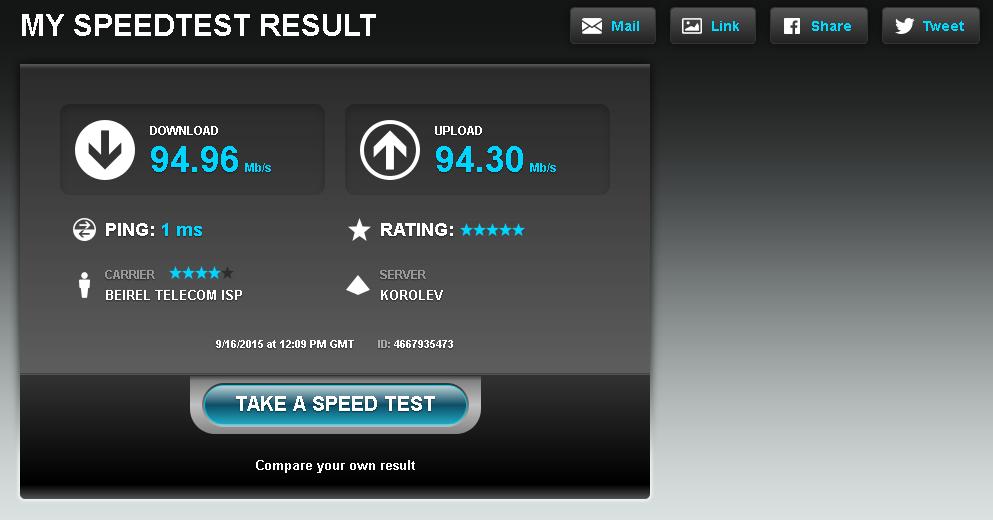
Для присуждения награды Ookla, лидер тестирования и анализа скорости интернет-соединения, проанализировала тесты скорости интернета всех крупных интернет-провайдеров России*, проведенные пользователями в приложении Speedtest. Результаты анализа Ookla подтверждают, в 2017 году Дом.ru показал наиболее высокие средние скорости и получил индекс скорости 43,73.
— Благодаря миллионам тестов, которые проводятся каждый день с использованием Speedtest, Ookla разработала надежный и всесторонний подход к оценке характеристик интернета в мировом масштабе. Мы рады признать «Дом.ru» самой быстрым провайдером ШПД в России на основании тщательного анализа. Эта награда свидетельствует об исключительных результатах работы «Дом.ru», которые ее клиенты чувствовали на собственном опыте в 2017 году, — комментирует исполнительный вице-президент Ookla Джейми Стивен.
— Мы рады получить международное признание, в основе которого — объективный показатель: результаты реальных замеров скорости с использованием Speedtest на протяжении года. С самого начала своей 17-летней истории «Дом.ru» создавал ценности для клиентов – это основа нашей стратегии. Мы всегда старались быть на шаг впереди рынка. Например, наша компания начала строить сети по технологии «оптика до дома» в числе первых в России. В начале 2000-х эта технология казалось затратной, а те скорости, которые она обеспечивала, — чрезмерными. Мы рады, что наши усилия, благодаря которым миллионы российских пользователей выходят в интернет на более высокой скорости, чем в среднем в России, сопоставимой с европейскими показателями, отмечены Ookla, — отмечает заместитель генерального директора – директор по b2c АО «ЭР-Телеком Холдинг» (бренд «Дом.ru») Михаил Воробьев.
С самого начала своей 17-летней истории «Дом.ru» создавал ценности для клиентов – это основа нашей стратегии. Мы всегда старались быть на шаг впереди рынка. Например, наша компания начала строить сети по технологии «оптика до дома» в числе первых в России. В начале 2000-х эта технология казалось затратной, а те скорости, которые она обеспечивала, — чрезмерными. Мы рады, что наши усилия, благодаря которым миллионы российских пользователей выходят в интернет на более высокой скорости, чем в среднем в России, сопоставимой с европейскими показателями, отмечены Ookla, — отмечает заместитель генерального директора – директор по b2c АО «ЭР-Телеком Холдинг» (бренд «Дом.ru») Михаил Воробьев.
Работая с 2001 года, «Дом.ru» в настоящее время обслуживает более 6 млн клиентов – пользователей интернета, платного ТВ и стационарной телефонии. По количеству клиентов – пользователей интернета компания занимает 2-е место среди российских провайдеров**. «Дом.ru» с нуля и по единым стандартам построил современные сети по технологии «оптика до дома», а также собственную магистральную сеть. Компания постоянно совершенствует систему резервирования и устойчивости сети, круглосуточно контролируя ее работоспособность из единого центра мониторинга. По итогам 2017 года средний уровень доступности сети для абонентов составил 99,95%. Эти и другие факторы помогают компании обеспечивать стабильно высокую скорость интернета, которая соответствует заявленной. Для подключения доступны тарифы со скоростью до 300 Мбит/c.
Компания постоянно совершенствует систему резервирования и устойчивости сети, круглосуточно контролируя ее работоспособность из единого центра мониторинга. По итогам 2017 года средний уровень доступности сети для абонентов составил 99,95%. Эти и другие факторы помогают компании обеспечивать стабильно высокую скорость интернета, которая соответствует заявленной. Для подключения доступны тарифы со скоростью до 300 Мбит/c.
* Провайдеры широкополосного доступа в интернет, обслуживающие не менее 3% от общего количества пользователей услуги интернета в России
** По данным отчета «ТМТ Консалтинг» «Российский рынок ШПД – итоги 3 кв. 2017»
СПРАВКА
АО «ЭР-Телеком Холдинг» — один из ведущих операторов информационно-коммуникационных услуг в России, работает с 2001 года. Услуги для частных пользователей предоставляются под брендом «Дом.ru», для корпоративных клиентов – под брендом «Дом.ru Бизнес». Поставщик услуг: широкополосный доступ (ШПД) в интернет, цифровое ТВ, телефонная связь, а также видеонаблюдение и Wi-Fi (для корпоративных клиентов).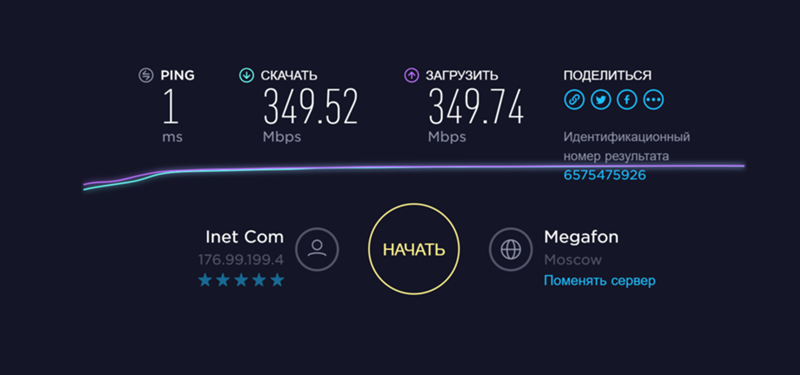 По собственным оценкам, на долю компании приходится 11% российского рынка ШПД и 12% рынка платного ТВ. По количеству обслуживаемых клиентов занимает 2-е место среди интернет-провайдеров России**. Общедоступная сеть DOM.RU Wi-Fi охватывает 18 000 точек по всей стране. В Москве DOM.RU Wi-Fi работает в пределах Садового кольца, в Санкт-Петербурге – в исторической части города. Лауреат многих национальных премий, включая премию «Большая цифра», «ТехУспех», Loyalty Awards Russia.
По собственным оценкам, на долю компании приходится 11% российского рынка ШПД и 12% рынка платного ТВ. По количеству обслуживаемых клиентов занимает 2-е место среди интернет-провайдеров России**. Общедоступная сеть DOM.RU Wi-Fi охватывает 18 000 точек по всей стране. В Москве DOM.RU Wi-Fi работает в пределах Садового кольца, в Санкт-Петербурге – в исторической части города. Лауреат многих национальных премий, включая премию «Большая цифра», «ТехУспех», Loyalty Awards Russia.
Ookla®, компания-разработчик Speedtest®, является мировым лидером по тестированию и анализу скорости интернета. Использованное более 15 млрд. раз по всему миру, приложение Speedtest компании Ookla является наиболее точным способом измерения результатов работы сети. Speedtest предоставляет людям независимый взгляд на скорость и качество мобильного и стационарного ШПД-соединения. Это дает потребителям информацию, которая им необходима для понимания и устранения проблем, связанных с использованием интернета. Ookla преобразует эти миллиарды реальных тестов в жизненно важный инструмент исследования.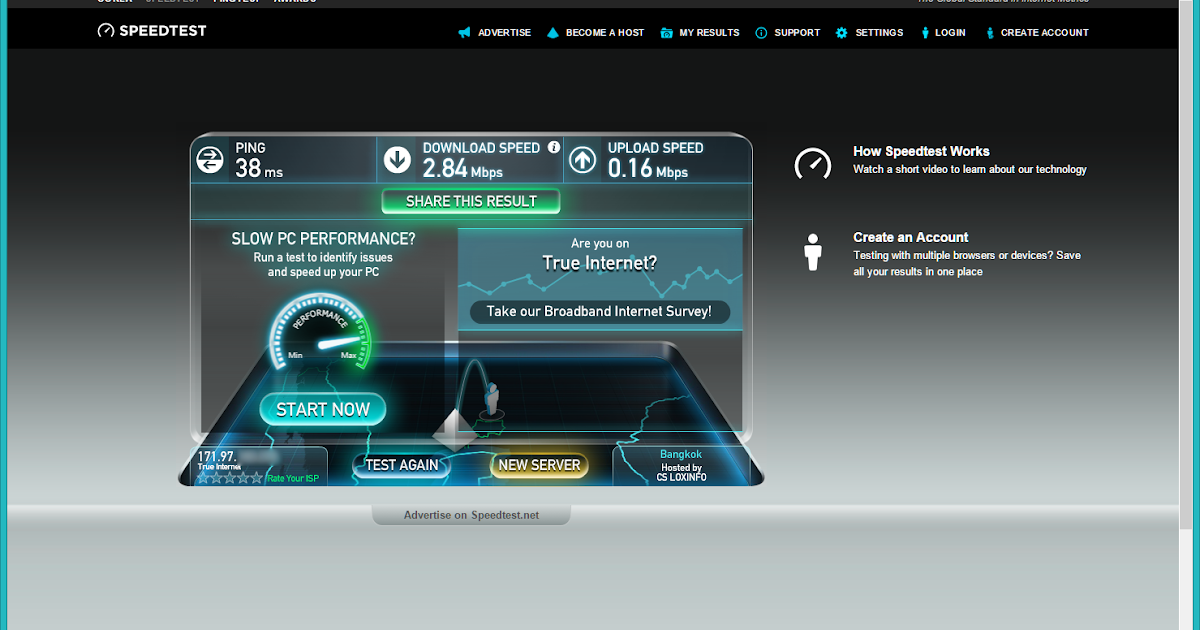 Флагманский корпоративный продукт компании Speedtest Intelligence используется интернет-провайдерами, операторами, коммерческими компаниями, университетами и государственными агентствами, которые доверяют приверженности Ookla принципам обеспечения качества и нейтралитета. Имея штаб-квартиры в Сиэтле, Вашингтоне и дополнительные офисы в Дублине, Ирландии, Ookla с 2006 г. обеспечивает аналитическую информацию по телекоммуникационной отрасли.
Флагманский корпоративный продукт компании Speedtest Intelligence используется интернет-провайдерами, операторами, коммерческими компаниями, университетами и государственными агентствами, которые доверяют приверженности Ookla принципам обеспечения качества и нейтралитета. Имея штаб-квартиры в Сиэтле, Вашингтоне и дополнительные офисы в Дублине, Ирландии, Ookla с 2006 г. обеспечивает аналитическую информацию по телекоммуникационной отрасли.
Возрастная категория сайта 18+
Сетевое издание (сайт) зарегистрировано Роскомнадзором, свидетельство Эл № ФС77-80505 от 15 марта 2021 г.
ГЛАВНЫЙ РЕДАКТОР — НОСОВА ОЛЕСЯ ВЯЧЕСЛАВОВНА.
ШЕФ-РЕДАКТОР САЙТА — КАНСКИЙ ВИКТОР ФЕДОРОВИЧ.
АВТОР СОВРЕМЕННОЙ ВЕРСИИ ИЗДАНИЯ — СУНГОРКИН ВЛАДИМИР НИКОЛАЕВИЧ.
Сообщения и комментарии читателей сайта размещаются без
предварительного редактирования. Редакция оставляет за собой
право удалить их с сайта или отредактировать, если указанные
сообщения и комментарии являются злоупотреблением свободой
массовой информации или нарушением иных требований закона.
Адрес редакции: г.Казань, ул. Ямашева, 10, 3-й этаж. Почтовый индекс: 420080 г. Казань, а/я 268 Контактный телефон: + 7 (843) 528 21 00, + 7 (843) 528 20 30
Исключительные права на материалы, размещённые на интернет-сайте
www.kp.ru, в соответствии с законодательством Российской
Федерации об охране результатов интеллектуальной деятельности
принадлежат АО «Издательский дом «Комсомольская правда», и не
подлежат использованию другими лицами в какой бы то ни было
форме без письменного разрешения правообладателя.
Приобретение авторских прав и связь с редакцией: [email protected]
6 лучших веб-сайтов для бесплатного тестирования скорости вашего интернета Будь то дома, на работе или даже при чтении статей в Интернете, Интернет является вездесущим товаром, и поэтому скорость вашего интернета вызывает постоянную озабоченность.
Итак, важно, чтобы вы знали, насколько быстро работает ваш интернет. К счастью, существует множество онлайн-сайтов и сервисов, которые проверят ваше интернет-соединение и скорость.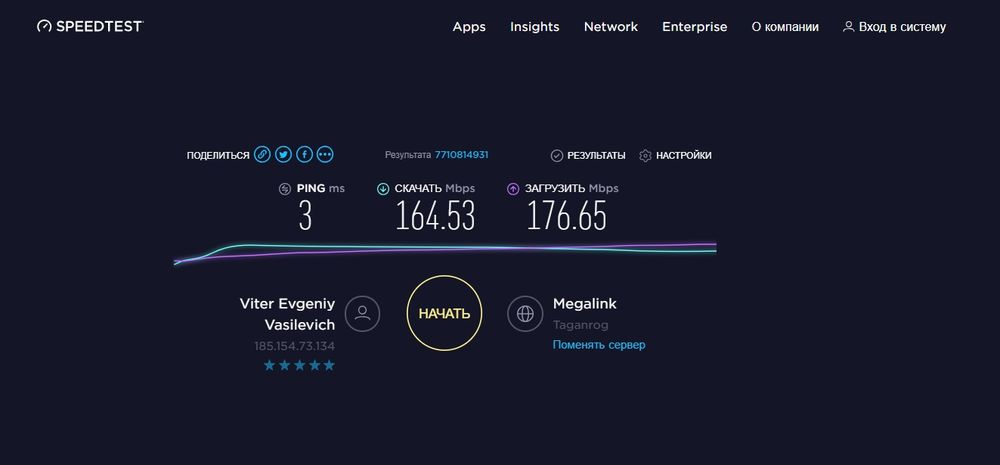 Вот шесть лучших из них.
Вот шесть лучших из них.
Первым на тарелку TestMy.net. TestMy.net стремится отличаться от других тестеров скорости интернета, сосредоточившись исключительно на реальных результатах широкополосного доступа, основанных на реальных условиях.
Он делает это, размещая свои серверы в том же месте, что и многие популярные веб-сайты. Делая это, TestMy.net гарантирует, что результаты, которые вы получите в своих тестах, будут максимально приближены к тем, которые вы получаете при реальном просмотре.
Связано: Как проверить скорость Wi-Fi (и ошибок, которых следует избегать)
Фактический тест TestMy.net работает немного иначе, чем некоторые другие в этом списке. Вместо того, чтобы дать вам всесторонний тест, TestMy.net просит вас указать, что именно требует тестирования, будь то загрузка, загрузка или задержка.
При желании возможно также комбинированное испытание. Однако фактические результаты впечатляют, давая вам средние значения по сравнению с вашим городом, страной и миром.
Вы также увидите диаграмму, показывающую изменение вашей скорости на протяжении теста, а не просто среднее значение. Это помогает сделать информацию, которую вы получаете, максимально прозрачной.
Если вы ищете тестер скорости интернета, ориентированный на точность и простоту использования, возможно, вам подойдет SpeedSmart.
Некоторые тестеры скорости Интернета используют многопоточность для проверки вашего Интернета. Многопоточность имеет множество различных функций, но в данном случае это просто означает, что тесты дают вам наилучшую возможную скорость загрузки и выгрузки, на которую способен ваш Интернет. Это не всегда реально.
Обычно ваш просмотр и загрузка не будут использовать многопоточность для увеличения скорости, так зачем вам тесты? SpeedSmart исправляет это, следя за тем, чтобы его тесты были максимально приближены к реальным сценариям тестирования.
Тест сам по себе быстрый и простой, и дает вам относительно подробное представление о том, что происходит.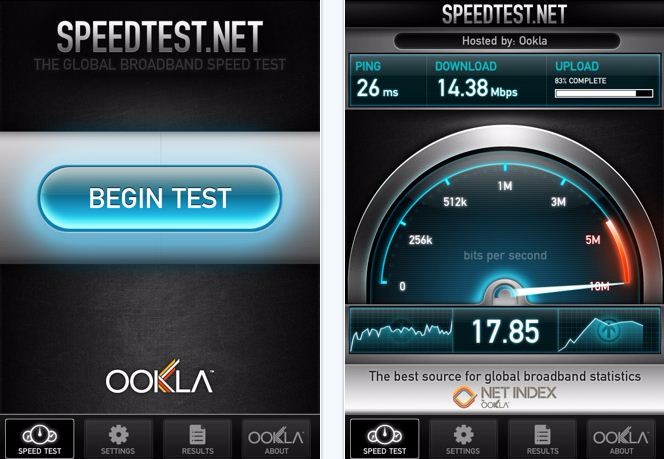 Вы также можете получить доступ к индексу скорости SpeedSmart, если хотите, который даст вам полезную информацию о различных провайдерах по всей стране.
Вы также можете получить доступ к индексу скорости SpeedSmart, если хотите, который даст вам полезную информацию о различных провайдерах по всей стране.
Speedtest, также иногда называемый Speedtest от Ookla, является чрезвычайно популярным тестером скорости интернета, и на то есть веские причины. Speedtest был впервые создан в 2006 году и с тех пор провел более 35 миллиардов тестов.
Speedtest идеально сочетает в себе простоту использования и многофункциональность. Пользоваться сервисом легко, все, что вам нужно сделать, это нажать большую кнопку с надписью «Перейти», а веб-сайт сделает все остальное. Однако на этом Speedtest не перестает быть полезным.
Связано: Причины, по которым Wi-Fi Интернет на вашем телефоне работает медленно
Вы можете быстро и легко изменить сервер, к которому подключается Speedtest, и количество подключений. Кроме того, вы можете собирать информацию о других людях со всего мира.
Используя Глобальный индекс Speedtest, вы можете одним щелчком мыши сравнить свой интернет с интернетом в вашей стране и других странах мира.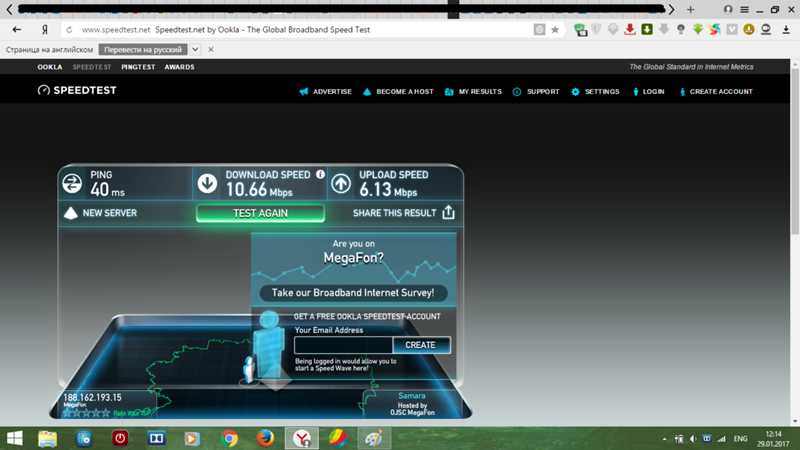 Speedtest доступен даже на самых разных платформах, включая iOS, Android и другие.
Speedtest доступен даже на самых разных платформах, включая iOS, Android и другие.
Если вы ищете что-то простое и быстрое в использовании, Fast может стать для вас идеальным тестером скорости интернета. Верный своему названию, Fast, вероятно, самый быстрый тестер скорости интернета в этом списке. Когда вы загружаете веб-страницу, Fast уже начинает творить чудеса, быстро проверяя скорость загрузки.
Результаты просты, просто прямое чтение вашей скорости загрузки в мегабитах в секунду, но дополнительная информация доступна, если вам это нужно.
Fast может предоставить вам информацию о вашей задержке и скорости загрузки, если вы ищете информацию об этом. Вы можете настроить различные способы тестирования, в том числе количество параллельных подключений и продолжительность теста.
SpeedOf.Me — это легкий веб-сайт, который работает на всех платформах. Если вы ищете тест, который можно было бы последовательно использовать между браузерами на настольном компьютере и телефоне, тогда SpeedOf. Me может подойти именно вам.
Me может подойти именно вам.
SpeedOf.Me работает примерно так, как вы могли бы ожидать. Все, что вам нужно сделать, это нажать одну кнопку, если вы хотите начать, и SpeedOf.Me начнет тестирование. Используемый график выглядит интересно и обновляется в режиме реального времени, предоставляя вам исчерпывающую аналитику результатов скорости вашего интернета по ходу работы.
Информация не самая надежная в списке, но на нее интересно посмотреть. Есть также варианты поделиться своими результатами или просмотреть предыдущие проверки, которые вы сделали, чтобы увидеть, как ваш интернет работает с течением времени.
Наконец-то у нас есть Speedcheck. Speedcheck — это простой тестер скорости интернета без излишеств для тех из вас, кто ищет что-то простое, но в то же время всеобъемлющее.
Speedcheck делает все, что вы можете ожидать после изучения этого списка. Он может предоставить вам информацию о вашей задержке, скорости загрузки, скорости загрузки, вашем IP-адресе и интернет-провайдере.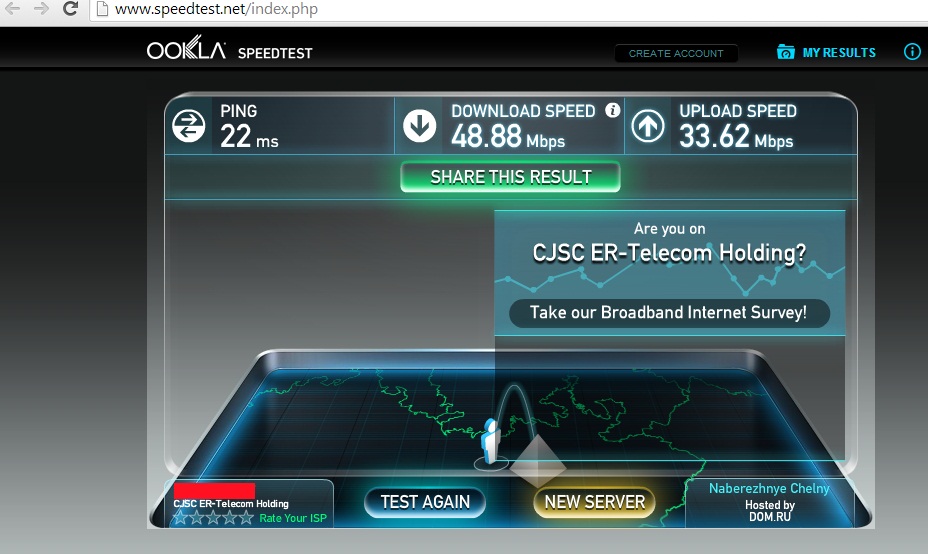
Связано: Падает ли скорость вашего Wi-Fi? Вот почему и советы, как это исправить
Если вам нужна более подробная информация, Speedcheck предоставит вам и ее, поскольку она также дает вам более подробную информацию о стабильности вашей сети. Вы можете увидеть, как изменялась скорость вашего интернета на протяжении всего теста, а также сколько данных служба фактически передала.
Ты знаешь свою скорость. Что теперь?
Теперь ясно, что проверка скорости интернета — это простой и понятный процесс. Есть небольшая причина не делать это время от времени, просто чтобы посмотреть, как ваш текущий поставщик услуг делает для вас.
Но что можно считать хорошим результатом? Многие из этих сервисов предоставляют аналитику, но они могут дать вам только то, что нужно. Важнее, чтобы вы действительно знали, что ищете, а не полагались на их результаты.
Как проверить скорость домашней сети (и расшифровать результаты)
Вы когда-нибудь задавались вопросом, как все ваши устройства используют вашу домашнюю сеть? Со временем вы добавляете новые устройства, но не знаете, как это, в свою очередь, повлияет на вашу сеть.
Вот почему вам нужно проверить скорость вашей домашней сети. Раньше вы могли обойти это, просто проверив подключение к Интернету. Но в то время в типичном доме использовалось меньше технологий.
Вы можете провести собственный тест скорости внутренней сети, используя одну простую программу: LAN Speed Test. Благодаря легко читаемым результатам вы, наконец, можете проверить скорость своей домашней сети в любое время.
Установить тест скорости LAN
Прежде чем вы сможете проверить скорость домашней сети, вам понадобится программа LAN Speed Test. Totusoft предоставляет базовую версию LAN Speed Test бесплатно, но также предлагает лицензионный вариант.
Если вы заплатите дополнительную сумму, вы сможете зарегистрировать программное обеспечение как для компьютеров с macOS, так и для компьютеров с Windows. Есть также несколько тонких преимуществ управления данными, а также основанных на функциональности. В основном это относится к более продвинутым пользователям, которые хотят бросить вызов своей сети или углубиться в свои исследования данных.
Для быстрой проверки облегченная бесплатная версия отлично подходит.
Загрузка: LAN Speed Test (бесплатно, 10 долларов США за полную лицензию)
Настройка общего доступа к сети и использование общей папки
После установки теста скорости LAN вам потребуется пара компьютеров, подключенных к сети, для выполнения теста. Самая простая настройка предполагает использование папки Public в качестве испытательного полигона. Для этого вам необходимо включить общий доступ к сети, прежде чем вы сможете получить доступ к общей папке.
Если вы никогда раньше не пробовали общий доступ к сети, узнайте, как легко обмениваться файлами между Mac и Windows для быстрого ознакомления. Это очень важно для тестирования скорости вашей сети, а также полезно для простого копирования и вставки файлов между компьютерами в вашей сети.
Когда вы открываете тест скорости LAN в первый раз, вы хотите установить правильную папку для теста. Щелкните Start Test или щелкните многоточие рядом с раскрывающимся меню Folder, чтобы выбрать папку. Оттуда вы можете перейти к общей папке в зависимости от типа вашей системы.
Оттуда вы можете перейти к общей папке в зависимости от типа вашей системы.
Для macOS перейдите к Macintosh HD > Пользователи > [имя пользователя] > Общедоступный. Для Windows просто перейдите по адресу C:\Users\Public .
Выполнение теста скорости домашней сети
После того, как вы доберетесь до своей общей папки, вам нужно настроить размер пакета, чтобы настроить тест. Пакет относится к тестовому файлу, который вы отправляете в общую папку.
Totusoft рекомендует начать с пакета размером 1 МБ для быстрого теста. Но вы всегда можете увеличить размер пакета при повторных тестах.
Проще говоря, вы, по сути, выбираете между созданием короткого или длительного теста скорости передачи вашей сети. По мере настройки размера файла продолжительность теста домашней сети будет меняться. В зависимости от размера вашего пакета, это может длиться от нескольких секунд до часов.
Изображение предоставлено: Totusoft
Для лицензированных пользователей вы также можете отправлять более одного пакета. С добавленными пакетами у вас будет больше стимулов для изменения минимального и максимального значений. Добавленная опция не является обязательной, но может создать более реалистичный сценарий тестирования.
С добавленными пакетами у вас будет больше стимулов для изменения минимального и максимального значений. Добавленная опция не является обязательной, но может создать более реалистичный сценарий тестирования.
В любом случае, если какая-либо из этих сведений кажется вам слишком запутанной, просто подумайте о том, что запись — это скорость загрузки, а чтение — скорость загрузки по домашней сети. Totusoft также предлагает интерактивные справочные документы для получения более подробной информации о программе.
Поначалу терминология может показаться неприятной. Просто помните, все дело в том, как проверить скорость вашей сети дома.
Выясните, что имеет значение в вашем отчете
После того, как процесс записи и чтения пакета завершится, LAN Speed Test предоставит вам разбивку каждого из двух столбцов.
Изображение предоставлено: Totusoft
В зависимости от ваших потребностей вы можете использовать различные аспекты результатов теста. Однако в большинстве случаев вам просто нужно сосредоточиться на конечном результате теста Мбит/с и Мбит/с.
Мбит/с означает мегабит в секунду и относится к скорости загрузки и обновления вашей домашней сети. Только не путайте Мбит/с с МБ/с, что означает мегабайты в секунду. Мегабайты будут относиться к размеру файла или количеству переданных данных.
Имея в виду эти заметки, вы должны задаться вопросом, что именно вы можете сделать с этими числами. Мбит/с обеспечивает скорость загрузки и выгрузки для вашей сети, поэтому вы можете легко использовать этот тест, чтобы проверить, не кажется ли что-то не так с вашей скоростью.
Если вы столкнулись с проблемами, когда ваши скорости кажутся странно низкими, вам следует выяснить, не замедляют ли ваши старые устройства вашу домашнюю сеть Wi-Fi.
Изображение предоставлено: Totusoft
Вы также можете использовать значение МБ/с, чтобы определить время, необходимое для передачи любого файла. Например, если у меня скорость загрузки 54,26 МБ/с, мне потребуется 2,7644 секунды, чтобы записать файл размером 150 МБ. Вы просто делите размер файла, который хотите передать, на скорость загрузки.
Несмотря на это, вы можете спрогнозировать эффективность вашей установки после проверки скорости домашней сети. Если ваша скорость падает ниже обещанной скорости и постоянно отстает, возможно, вам придется подумать о замене маршрутизатора. Иногда маршрутизатор просто не справляется с возросшей нагрузкой трафика, поэтому обновление может привести к новым пикам скорости.
Поддержание связи с состоянием вашей сети может избавить вас от многих хлопот и головной боли, если вы сможете определить причину, когда что-то пойдет не так. В качестве альтернативы вы можете узнать об усилении сигнала Wi-Fi и расширении его диапазона для устранения неполадок, связанных с падением скорости в зависимости от расстояния.
Полезность внутреннего теста скорости сети
Знание точного состояния вашей сети может помочь вам точно спланировать, с чем может справиться ваш дом. Будь то потоковое видео или передача файлов между двумя компьютерами, вам нужно быть на связи со своими номерами, особенно если вы не хотите потери качества.